Mit einer der neuen Hintergrundoptionen in iOS 16 können Sie Emoji-Hintergründe für Ihren Startbildschirm oder Sperrbildschirm erstellen. Apple hat jedoch keine Unterstützung für Memoji-Hintergründe hinzugefügt – aber das bedeutet nicht, dass Sie sie nicht haben können.
Ein neues Webtool des Entwicklers Oleksandr Tsybart macht es einfach, benutzerdefinierte Memoji-Sticker-Hintergründe zu erstellen einen ähnlichen Stil wie die verfügbaren Optionen für die Emoji-Hintergrunddesigns von Apple. Der Prozess ist einfach und schnell, und es ist eine einfache Möglichkeit, Ihr iPhone Ihren persönlichen Stil widerspiegeln zu lassen, da Sie jeden Memoji-Sticker verwenden können, den Sie in Ihrem Arsenal haben.
Schritt 1: Besuchen Sie Memotify Online
Sie können auf den Memoji-Hintergrundgenerator auf Ihrem iPhone unter Memotify.com zugreifen.
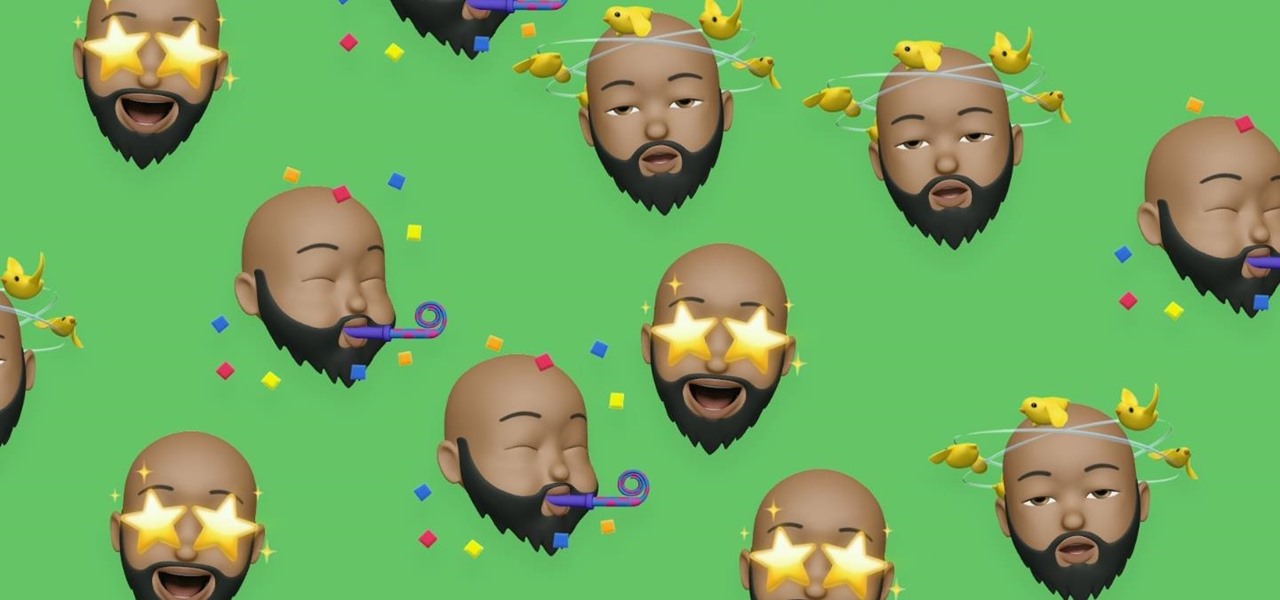
Wenn Sie vorhaben, den Hintergrund Ihres Memoji-Aufklebers häufig zu ändern, schlage ich vor, memotify.com/wallpaper als Lesezeichen zu Ihrem Startbildschirm hinzufügen, damit Sie bei Bedarf schnell darauf zugreifen können. Wenn Sie das Symbol für den Startbildschirm berühren, wird der Memotify-Hintergrundbildgenerator in einer eigenen Instanz geöffnet, nicht in einem Safari-Tab, sodass er sich ähnlich wie eine App verhält.
Um ein Symbol für den Startbildschirm für Memotify zu erstellen, gehen Sie Rufen Sie die obige URL auf, öffnen Sie das Share-Sheet in Safari und wählen Sie „Zum Startbildschirm hinzufügen“. Vereinfachen Sie den Namen des Lesezeichens und klicken Sie dann auf „Hinzufügen“.
Schritt 2: Passen Sie die Farbe und das Muster an
Wählen Sie zunächst entweder ein kleines Raster, ein großes Raster oder ein Spiralmuster aus. Wählen Sie danach Ihre bevorzugte Farbe aus und wählen Sie für den Farbstil zwischen Vollton, Farbverlauf oder Monochrom. Wenn Sie Monochrom wählen, sind Ihre Memoji-Sticker ebenfalls monochrom, aber einfarbig und ein Farbverlauf wirken sich nicht darauf aus.
Schritt 3: Wählen Sie Ihr Memoji aus
Um Ihr Hintergrundbild mit Memoji zu füllen, Tippen Sie auf die Schaltfläche”Memoji hier auswählen”. Dadurch wird Ihre Tastatur aufgerufen, wo Sie auf das Emoji-Symbol tippen können, um die Emoji-Tastatur zu öffnen. Wischen Sie ganz nach links, um Ihre häufig verwendeten Emoji-Zeichen und Memoji-Sticker anzuzeigen. Wenn Sie kein Memoji sehen, vergewissern Sie sich, dass es für Ihre Tastatur aktiviert ist.
Wählen Sie hier ein Memoji aus oder tippen Sie auf die Auslassungspunkte (•••), um alle Ihre verfügbaren Memoji-Sticker anzuzeigen und auszuwählen. Wie beim Emoji-Hintergrundbild von Apple können Sie bis zu sechs Memoji-Sticker auswählen. Ihr ausgewähltes Memoji wird in einem Feld über der Schaltfläche „Memoji hier auswählen“ angezeigt. Wenn Sie zufrieden sind, schließen Sie Ihre Tastatur, um fortzufahren.
Memotify hat auch schnellen Zugriff auf klassische Animoji-Charaktere unter der Schaltfläche „Memoji hier auswählen“, aber Sie können weitere Posen für sie auf Ihrer Emoji-Tastatur finden. Mit diesen klassischen Memojis können Android-Benutzer jedoch Memoji-Hintergrundbilder erstellen und auf ihren Geräten verwenden.
Schritt 4: Vorschau und Speichern Ihres Hintergrundbilds
Tippen Sie auf die Schaltfläche „Hintergrundbild erstellen“, um ein Hintergrundbild zu erstellen Vorschau Ihres Memoji-Hintergrundbilds. Wenn Sie in letzter Minute Änderungen an Farbe, Muster oder Memoji vornehmen möchten, können Sie zurückkehren und Änderungen vornehmen. Tippen Sie einfach auf „Hintergrundbild erstellen“, um eine weitere Vorschau anzuzeigen.
Wenn es fertig ist, scrollen Sie über die Vorschau hinaus und tippen Sie auf die Schaltfläche „Hintergrundbild herunterladen“, um das Bild in einem neuen Tab zu öffnen. Von hier aus können Sie lange auf das Bild drücken und „In Fotos speichern“ auswählen oder auf das Teilen-Symbol tippen und „Bild speichern“ aus den Optionen auswählen. Dies speichert es in deiner Fotos-App.
Um es zum Hintergrundbild deines iPhones zu machen, öffne das Bild in Fotos, tippe auf das Teilen-Symbol und wähle „Als Hintergrundbild verwenden“. Dann können Sie zum Zuschneiden kneifen oder nach links oder rechts wischen, um zwischen einigen der verfügbaren Farbschemata von Apple auszuwählen. Klicken Sie auf „Fertig“ und „Als Hintergrundpaar festlegen“, um den Vorgang abzuschließen. Wenn Sie nur das Memoji-Hintergrundbild auf Ihrem Sperrbildschirm haben möchten, tippen Sie stattdessen nach „Fertig“ auf „Startbildschirm anpassen“.
Nicht verpassen: Senden Sie Memoji-Explosionen im Vollbildmodus in iMessage Chats von Ihrem iPhone oder iPad
Halten Sie Ihre Verbindung ohne monatliche Rechnung sicher. Holen Sie sich ein lebenslanges Abonnement für VPN Unlimited für alle Ihre Geräte mit einem einmaligen Kauf im neuen Gadget Hacks Shop und sehen Sie sich Hulu oder Netflix ohne regionale Einschränkungen an, erhöhen Sie die Sicherheit beim Surfen in öffentlichen Netzwerken und vieles mehr.
Jetzt kaufen (80 % Rabatt) >
Weitere lohnenswerte Angebote zum Ausprobieren:
Titelbild und Screenshots von Tommy Palladino/Gadget Hacks